Jak przesyłać pliki z iPada na Androida
Rób dużo zdjęć za pomocą iPada i przesyłaj pliki z iPada na Androida. Przechowuj wiele utworów i filmów na iPadzie i nie możesz się doczekać przełącz się na swojego Androida urządzenie do korzystania w podróży? Cokolwiek cię zmusza, jedną rzeczą, na której musisz się zatroszczyć, jest to, jak dokonać zmiany. Oto rozwiązania, które Ci polecam jak przesyłać pliki od iPada na Androida.
Rozwiązanie 1. Przełącz się z iPada na Androida za pomocą DrFoneTool – Przeniesienie telefonu
Masz dość spędzania całego dnia przed komputerem na wyszukiwaniu i wypróbowywaniu darmowego rozwiązania i chcesz znaleźć łatwiejsze i wygodniejsze rozwiązanie? Profesjonalne narzędzie do przenoszenia telefonu – DrFoneTool – Przeniesienie telefonu to wszystko czego potrzebujesz. Wystarczy jedno kliknięcie, aby wszystkie kontakty, zdjęcia, wiadomości iMessage, kalendarz, wideo i muzyka przełączono z iPada na Androida. Cały proces zajmuje tylko kilka minut, co naprawdę ratuje życie.

DrFoneTool – Przeniesienie telefonu
Przenieś wszystko z iPada na Androida jednym kliknięciem!
- Z łatwością przenoś zdjęcia, filmy, kalendarz, kontakty, wiadomości i muzykę z iPada na Androida.
- Włącz przesyłanie z HTC, Samsung, Nokia, Motorola i innych na iPhone X / 8 / 7S / 7 / 6S / 6 (Plus) / 5s / 5c / 5 / 4S / 4 / 3GS.
- Doskonale współpracuje z Apple, Samsung, HTC, LG, Sony, Google, HUAWEI, Motorola, ZTE, Nokia i innymi smartfonami i tabletami.
- W pełni kompatybilny z głównymi dostawcami, takimi jak AT&T, Verizon, Sprint i T-Mobile.
- W pełni kompatybilny z iOS 15 i Android 11
- W pełni kompatybilny z Windows 11 i Mac 10.15.
Krok 1. Podłącz iPada i urządzenie z systemem Android do komputera
Należy zainstalować iTunes, aby upewnić się, że DrFoneTool prawidłowo łączy iPada.
Porady: Chcesz przesyłać pliki z iPada na Androida bez komputera? DrFoneTool zapewnia również aplikacja Android Switch, który umożliwia bezpośrednie przesyłanie plików z iPada na Androida i bezprzewodowe pobieranie plików iCloud na Androida.

Krok 2. Kopiowanie muzyki/zdjęć/filmów/iMessages/kalendarzy/kontaktów z iPada na Androida
Jak widać, zarówno urządzenie z Androidem, jak i iPad są wyświetlane w oknie głównym. Cała zawartość, którą możesz skopiować, jest sprawdzana. Tak więc kliknij Zacznij transfer aby rozpocząć transfer.

Rozwiązanie 2. Przesyłaj pliki z iPada na Androida swobodnie
1. Przesyłaj zdjęcia z iPada na telefon lub tablet z Androidem
Spośród wszystkich plików zdjęcia z rolki aparatu iPada są łatwiejsze do przeniesienia. Oto kroki.
- Zamontuj iPada na komputerze jako zewnętrzny dysk twardy, podłączając kabel USB. Otwórz i znajdź DCIM teczka. Znajdują się tam wszystkie zdjęcia, które robisz i pobierasz.
- Podłącz telefon lub tablet z Androidem do komputera za pomocą kabla USB. Podobnie przejdź do jego dysku twardego.
- Otwórz dysk twardy Androida i znajdź lub utwórz folder ze zdjęciami.
- Skopiuj zdjęcia z folderu DCIM iPada do folderu zdjęć Androida.

2. Przesyłaj muzykę i filmy z iPada na Androida
Oczywiste jest, że iTunes umożliwia przeniesienie zakupionej muzyki i filmów z iPada do niego. W ten sposób możesz podążać drogą, gdy masz do przesłania wiele muzyki i filmów.
- Użyj kabla USB, aby podłączyć iPada do komputera i uruchomić iTunes.
- Kliknij sklep > Autoryzuj ten komputer i wprowadź identyfikator Apple i hasło, które są używane do zakupu muzyki i filmów.
- Gdy iPad zostanie wykryty i wyświetlony na lewym pasku bocznym, kliknij iPada prawym przyciskiem myszy, aby wyświetlić listę rozwijaną. Następnie wybierz Kupiono przelew….
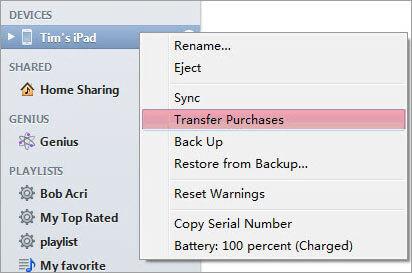
- Przejdź do folderu multimediów iTunes na komputerze. Domyślnie jest zapisany w C:Users/Administrator/Music/iTunes/iTunes Media.
- Zamontuj telefon lub tablet z Androidem jako dysk twardy USB i wklej muzykę i filmy z folderu multimediów iTunes.

Może się okazać, że niektóre utwory muzyczne i filmy odtwarzają się dobrze na iPadzie, ale nie na telefonie lub tablecie z Androidem, np. MOV, M4P, M4R, M4B. W takim przypadku musisz najpierw znaleźć konwerter audio i wideo, aby je przekonwertować.
3. Przenieś kontakty z iPada na Androida
Aby przenieść kontakty z iPada na telefon lub tablet z Androidem, dobrym wyborem jest Google Sync. Bez względu na to, czy Twój iPad działa z systemem iOS 10/9/8/7 czy iOS 5/6, może to zrobić za Ciebie.
Jeśli Twój iPad działa z systemem iOS 7, wykonaj poniższe czynności:
- Na iPadzie stuknij Ustawienia > Maile, kontakty, kalendarze > Dodaj konto > Google.
- Podaj informacje o swoim koncie Google: imię i nazwisko, nazwę użytkownika, hasło i opis
- Stuknij naciśnij Dalej i upewnij się, że ikona Kontakty jest włączona.
- Stuknij Zapisz i synchronizację kontaktów.
- Przejdź do telefonu lub tabletu z Androidem i dotknij Oprawa.
- Wybierać Konto i synchronizacja i wypełnij informacje o koncie, a następnie dotknij synchronizować kontakty.
- Stuknij Synchronizuj teraz synchronizować kontakty Google z telefonem lub tabletem z Androidem.
Jeśli Twój iPad jest z systemem iOS 5 lub iOS 6, wypróbuj następujące rozwiązania:
- Stuknij Ustawienia na iPadzie.
- Stuknij Maile, kontakty, kalendarze > Dodaj konto.
- Wybierać Inne > Dodaj konto CardDAV.
- Wprowadź informacje o swoim koncie: Usługa, nazwa użytkownika, hasło i opis.
- Stuknij naciśnij Dalej w prawym górnym rogu i włącz Kontakt.
- Na telefonie lub tablecie z Androidem dotknij Oprawa > Synchronizacja kont.
- Wprowadź swoje konto Google i dotknij synchronizować kontakty > Synchronizuj teraz.
Uwaga: Oto więcej szczegółów na temat synchronizacja iPada z kontem Google.
Jednak to, co może Cię rozczarować, to fakt, że nie wszystkie telefony i tablety z Androidem umożliwiają synchronizację kont Google. Oznacza to, że możesz nie korzystać z Google Sync.
4. Przenieś aplikacje z iPada na Androida
Nie chcesz stracić ulubionych aplikacji po przejściu z iPada na Androida? Nie martw się. Google Play jest dla Ciebie. To największe centrum pobierania aplikacji na Androida, które pozwala szybko znaleźć to, czego szukasz.
Jeśli chodzi o aplikacje, za które zapłaciłeś, możesz spróbować skontaktować się z deweloperem aplikacji lub sklepem z aplikacjami, aby sprawdzić, czy możesz zmienić wersję .ipa, .pxl itp. na wersję .apk za niewielką opłatą.

Porównanie różnych rozwiązań przesyłania danych z iPada do systemu Android
| Darmowe rozwiązanie | Płatne rozwiązanie – DrFoneTool – Przeniesienie telefonu | |
| ZDJĘCIA |
|
|
| Filmy muzyczne |
|
|
| Kontakt |
|
|
| Aplikacje |
|
|
| Za i przeciw | ||
| ZALETY |
|
|
| Wady |
|
|
Ostatnie Artykuły:

